
Cách xem kho lưu trữ tin trên Facebook cực nhanh, đơn giản
Tham khảo ngay mẫu điện thoại iPhone đang giảm giá:
Bạn đang tìm cách xem kho lưu trữ tin trên Facebook nhưng chưa biết cách thực hiện. Bài viết dưới đây sẽ hướng dẫn cho các bạn cách xem kho lưu trữ tin Facebook trên điện thoại và máy tính cực nhanh, đơn giản.

Sắm ngay phụ kiện sale sâu - Giá chỉ từ 20k
1. Video hướng dẫn cách xem kho lưu trữ tin trên Facebook
2. Cách xem kho lưu trữ tin trên Facebook bằng điện thoại
Hướng dẫn nhanh
- Mở ứng dụng Facebook > Nhấn vào biểu tượng 3 dấu gạch > Nhấn vào trang cá nhân của bạn.
- Nhấn vào biểu tượng 3 dấu chấm ở bên phải mục Thêm tin.
- Chọn Kho lưu trữ.
- Chọn Kho lưu trữ tin.
Hướng dẫn chi tiết
Bước 1: Mở ứng dụng Facebook > Nhấn vào biểu tượng 3 dấu gạch ở góc dưới bên phải > Nhấn vào trang cá nhân của bạn (Đối với iOS).
Đối với Android, nhấn vào biểu tượng 3 dấu gạch ở góc trên bên phải > Nhấn vào trang cá nhân của bạn.
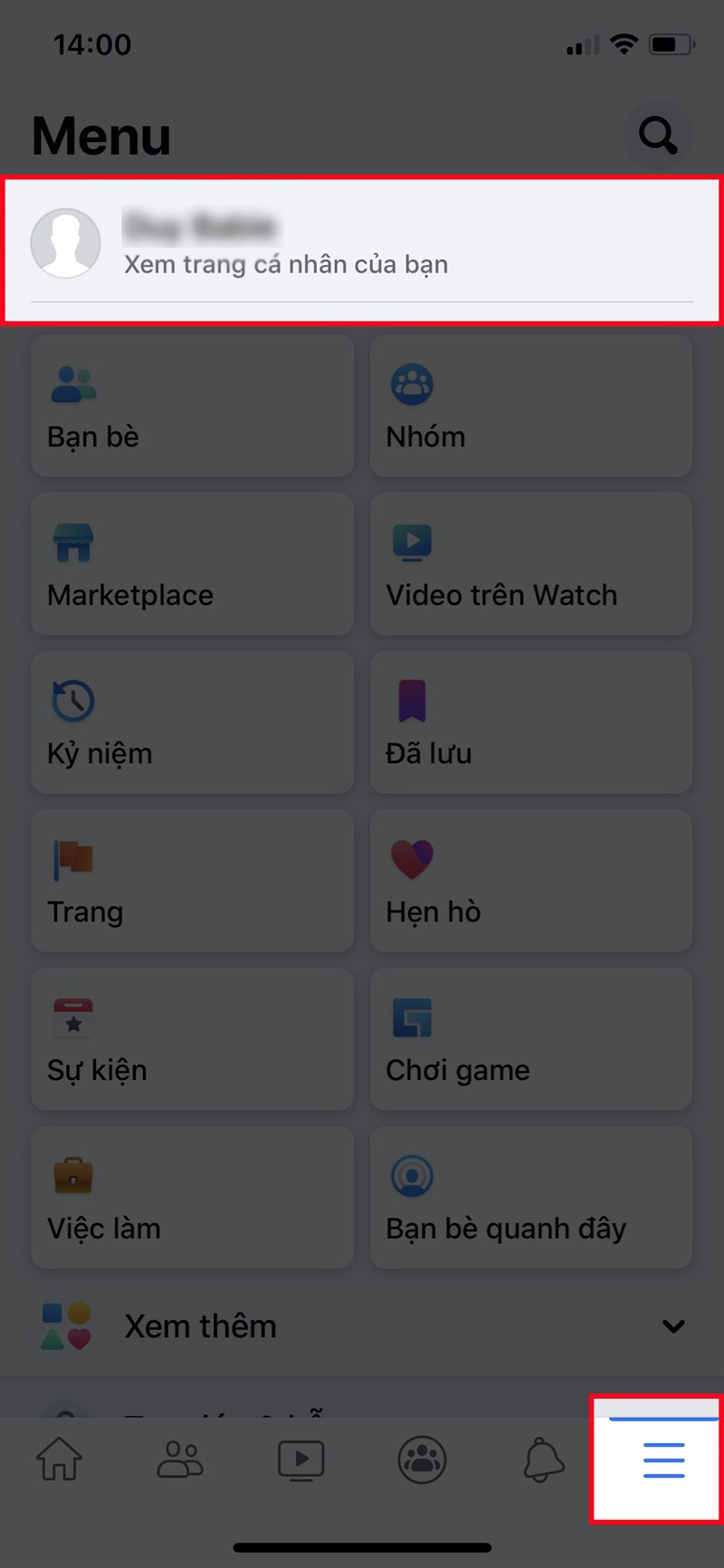 Nhấn vào biểu tượng 3 dấu gạch > Nhấn vào trang cá nhân của bạn" width="800" height="1732" data-src="http://cdn.blog24hvn.com/wp-content/uploads/2024/09/cach-xem-luu-tru-story-tren-facebook-1.png">
Nhấn vào biểu tượng 3 dấu gạch > Nhấn vào trang cá nhân của bạn" width="800" height="1732" data-src="http://cdn.blog24hvn.com/wp-content/uploads/2024/09/cach-xem-luu-tru-story-tren-facebook-1.png">
Mở ứng dụng Facebook > Nhấn vào biểu tượng 3 dấu gạch > Nhấn vào trang cá nhân của bạn
Bước 2: Nhấn vào biểu tượng 3 dấu chấm ở bên phải mục Thêm tin.
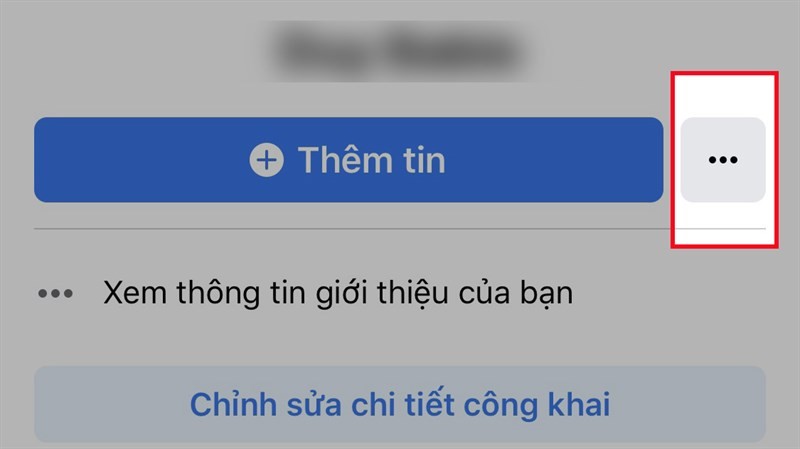
Nhấn vào biểu tượng 3 dấu chấm ở bên phải mục Thêm tin
Bước 3: Chọn Kho lưu trữ.
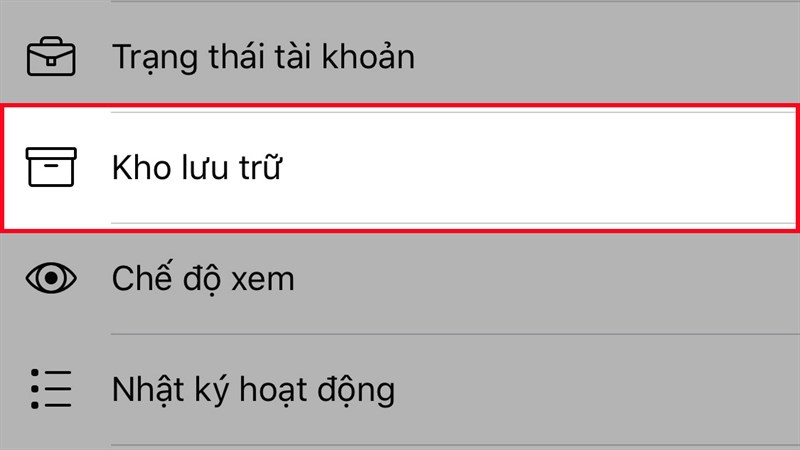
Chọn Kho lưu trữ
Bước 4: Chọn Kho lưu trữ tin.
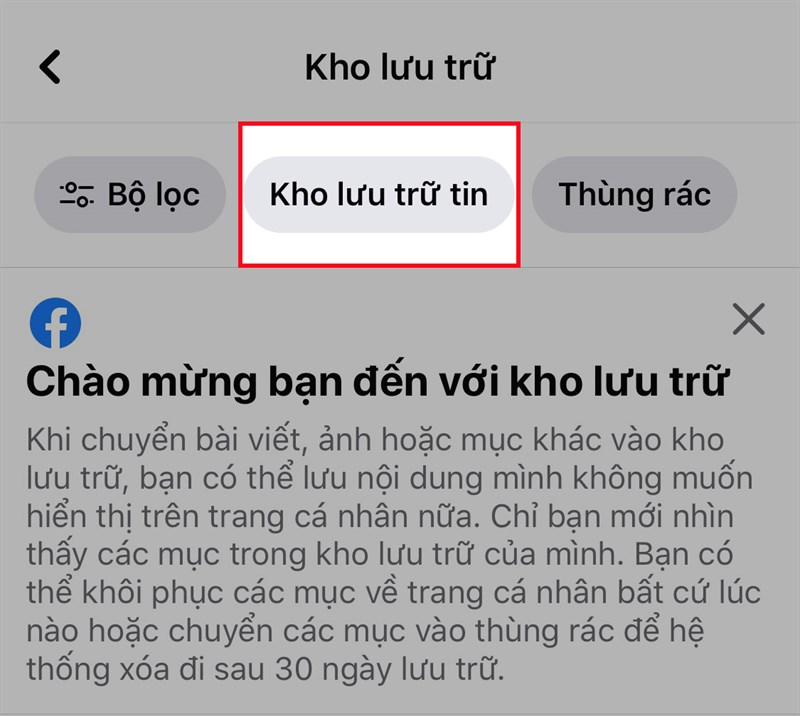
Chọn Kho lưu trữ tin
Tại đây sẽ hiển thị các tin mà bạn đã thêm vào kho lưu trữ với từng thời gian cụ thể.
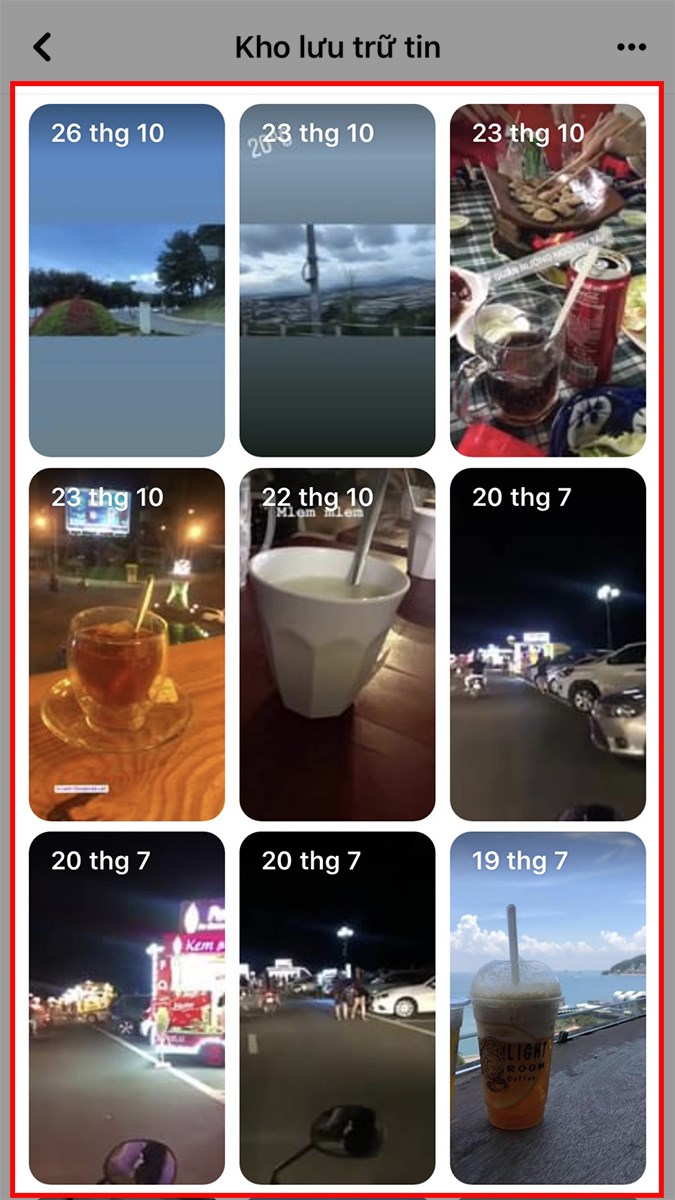
Tại đây sẽ hiển thị các tin mà bạn đã thêm vào kho lưu trữ với từng thời gian cụ thể
Nếu bạn muốn chia sẻ lại tin, bạn chỉ cần:
Nhấn vào tin mà bạn muốn chia sẻ > Chọn biểu tượng Chia sẻ ở góc dưới bên phải.
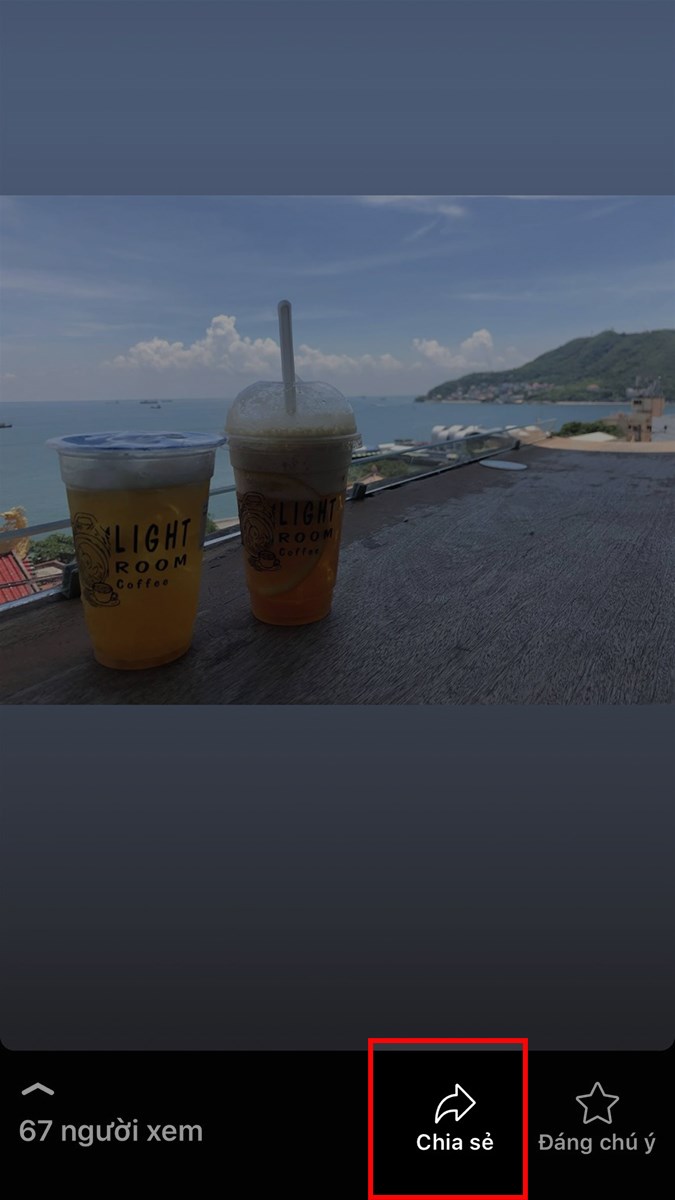 Chọn biểu tượng Chia sẻ ở góc dưới bên phải" width="675" height="1200" data-src="http://cdn.blog24hvn.com/wp-content/uploads/2024/09/cach-xem-luu-tru-story-tren-facebook-1.jpg">
Chọn biểu tượng Chia sẻ ở góc dưới bên phải" width="675" height="1200" data-src="http://cdn.blog24hvn.com/wp-content/uploads/2024/09/cach-xem-luu-tru-story-tren-facebook-1.jpg">
Nhấn vào tin mà bạn muốn chia sẻ > Chọn biểu tượng Chia sẻ ở góc dưới bên phải
Chỉnh sửa quyền riêng tư và thêm nhãn dán, văn bản, vẽ, thêm hiệu ứng,... cho tin với các biểu tượng tương ứng.
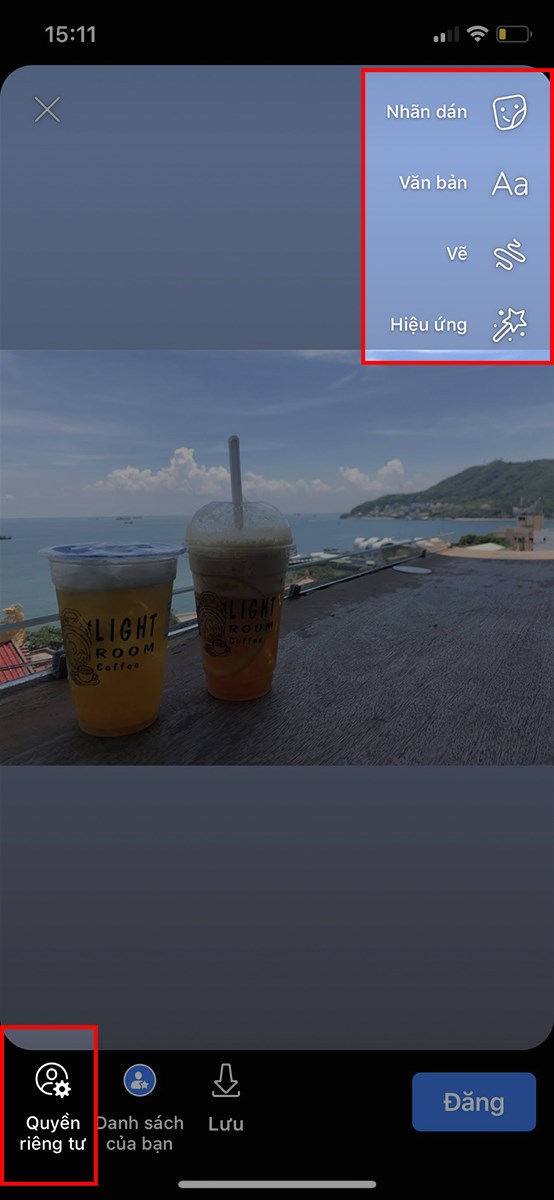
Chỉnh sửa quyền riêng tư và thêm nhãn dán, văn bản, vẽ, thêm hiệu ứng,... cho tin với các biểu tượng tương ứng
Nhấn Đăng ở góc dưới bên phải.

Nhấn Đăng ở góc dưới bên phải
Tham khảo ngay mẫu điện thoại iPhone đang giảm giá:
Ngoài ra, để thêm tin vào mục Đáng chú ý bạn thực hiện:
Nhấn vào tin mà bạn muốn thêm > Chọn Đáng chú ý.
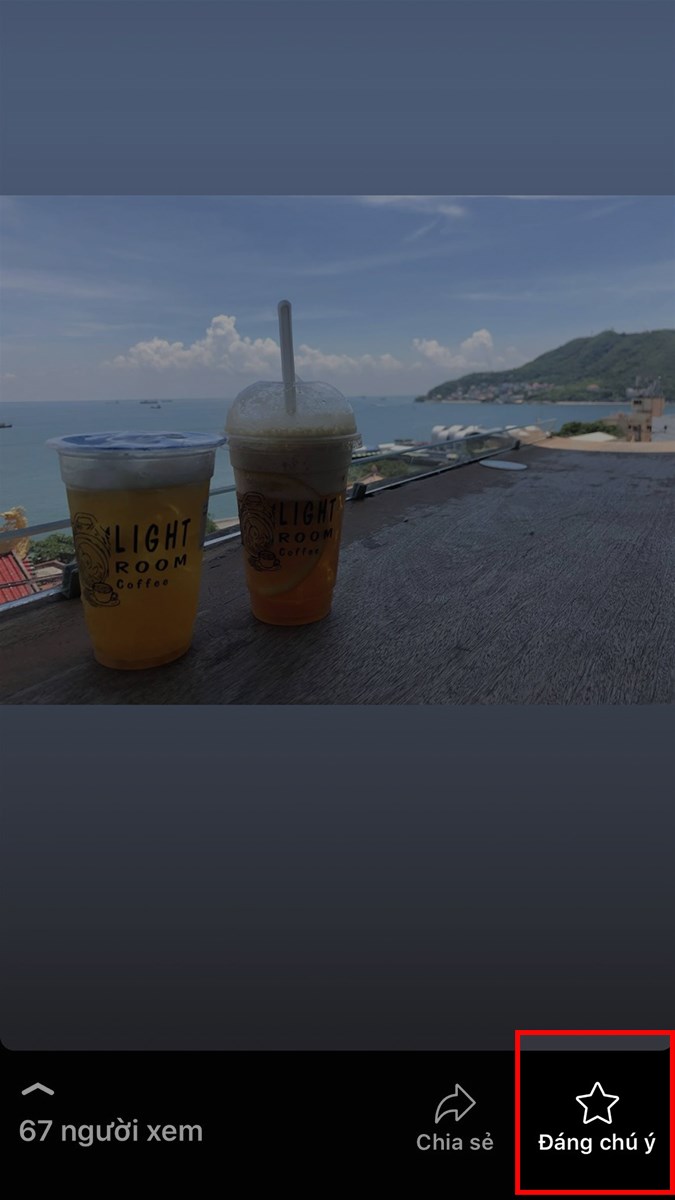 Chọn Đáng chú ý" width="675" height="1200" data-src="http://cdn.blog24hvn.com/wp-content/uploads/2024/09/cach-xem-luu-tru-story-tren-facebook-4.jpg">
Chọn Đáng chú ý" width="675" height="1200" data-src="http://cdn.blog24hvn.com/wp-content/uploads/2024/09/cach-xem-luu-tru-story-tren-facebook-4.jpg">
Nhấn vào tin mà bạn muốn thêm > Chọn Đáng chú ý
Chọn Bộ sưu tập đáng chú ý mới.
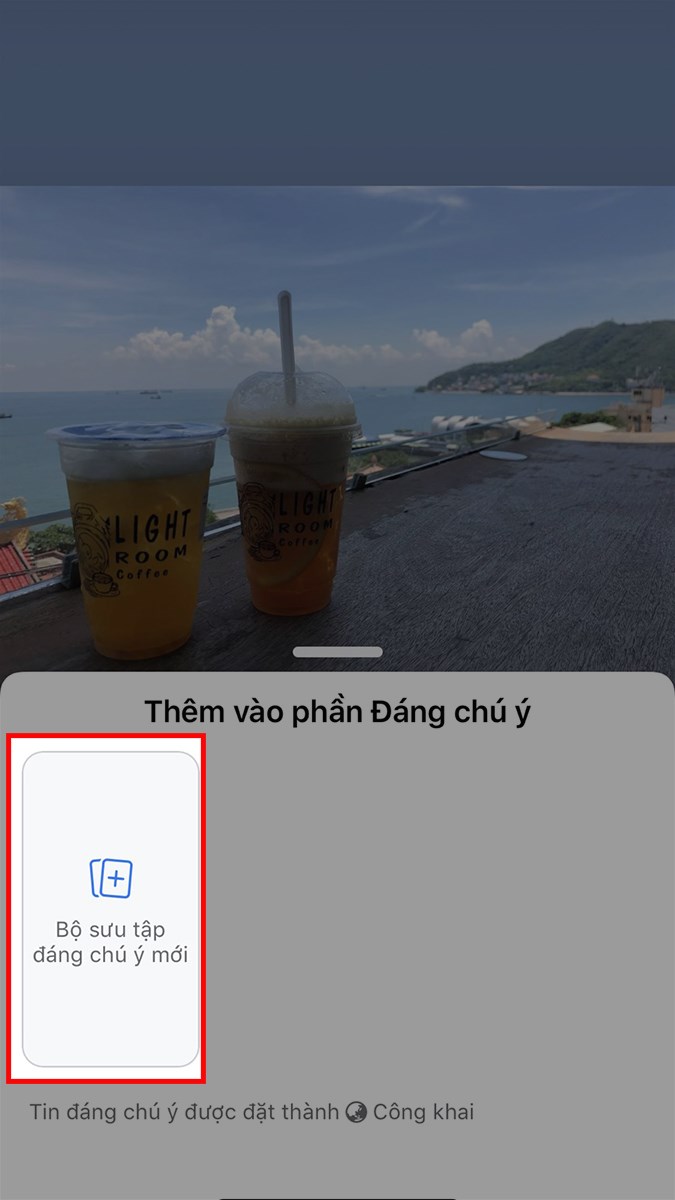
Chọn Bộ sưu tập đáng chú ý mới
Thêm tiêu đề cho tin > Nhấn Xong ở góc trên bên phải.
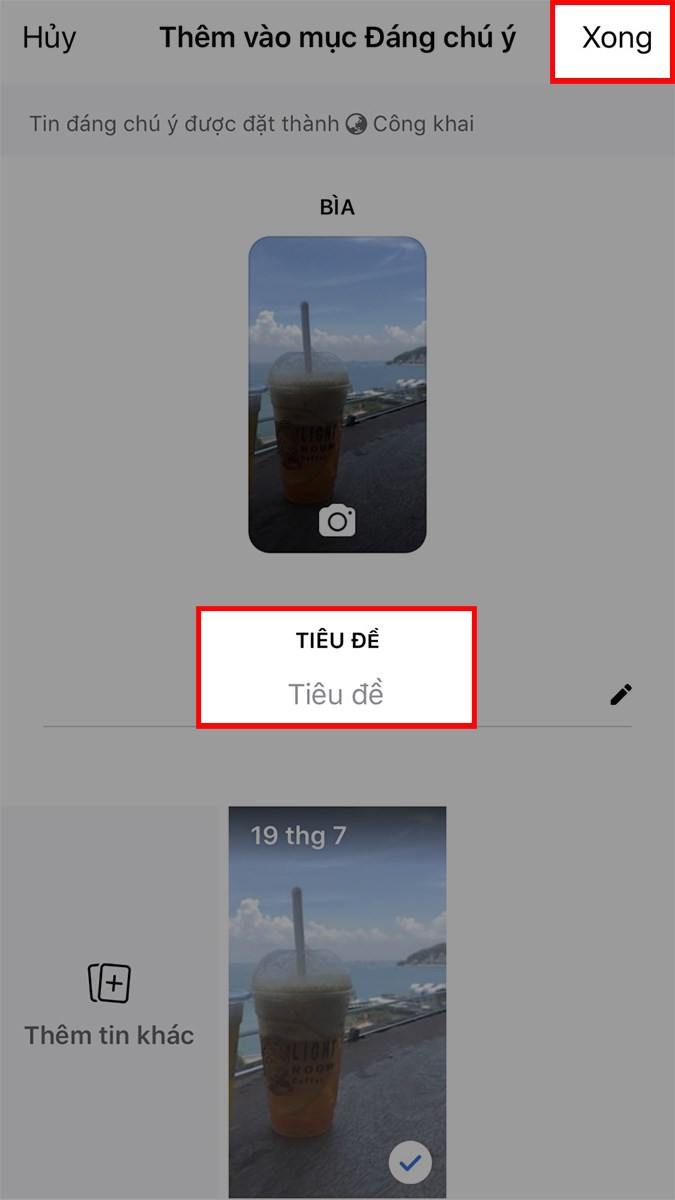 Nhấn Xong ở góc trên bên phải" width="675" height="1200" data-src="http://cdn.blog24hvn.com/wp-content/uploads/2024/09/cach-xem-luu-tru-story-tren-facebook-6.jpg">
Nhấn Xong ở góc trên bên phải" width="675" height="1200" data-src="http://cdn.blog24hvn.com/wp-content/uploads/2024/09/cach-xem-luu-tru-story-tren-facebook-6.jpg">
Thêm tiêu đề cho tin > Nhấn Xong ở góc trên bên phải
MUA NGAY ĐIỆN THOẠI DÙNG FACEBOOK GIÁ ƯU ĐÃI

Sạc dự phòng xịn sale sốc
3. Cách xem kho lưu trữ tin trên Facebook bằng máy tính
Hướng dẫn nhanh
- Mở Facebook trên máy tính > Nhấn vào ảnh đại diện của bạn ở góc trên bên phải.
- Chọn Xem thêm > Chọn Kho lưu trữ tin.
Hướng dẫn chi tiết
Bước 1: Mở Facebook trên máy tính > Nhấn vào ảnh đại diện của bạn ở góc trên bên phải.
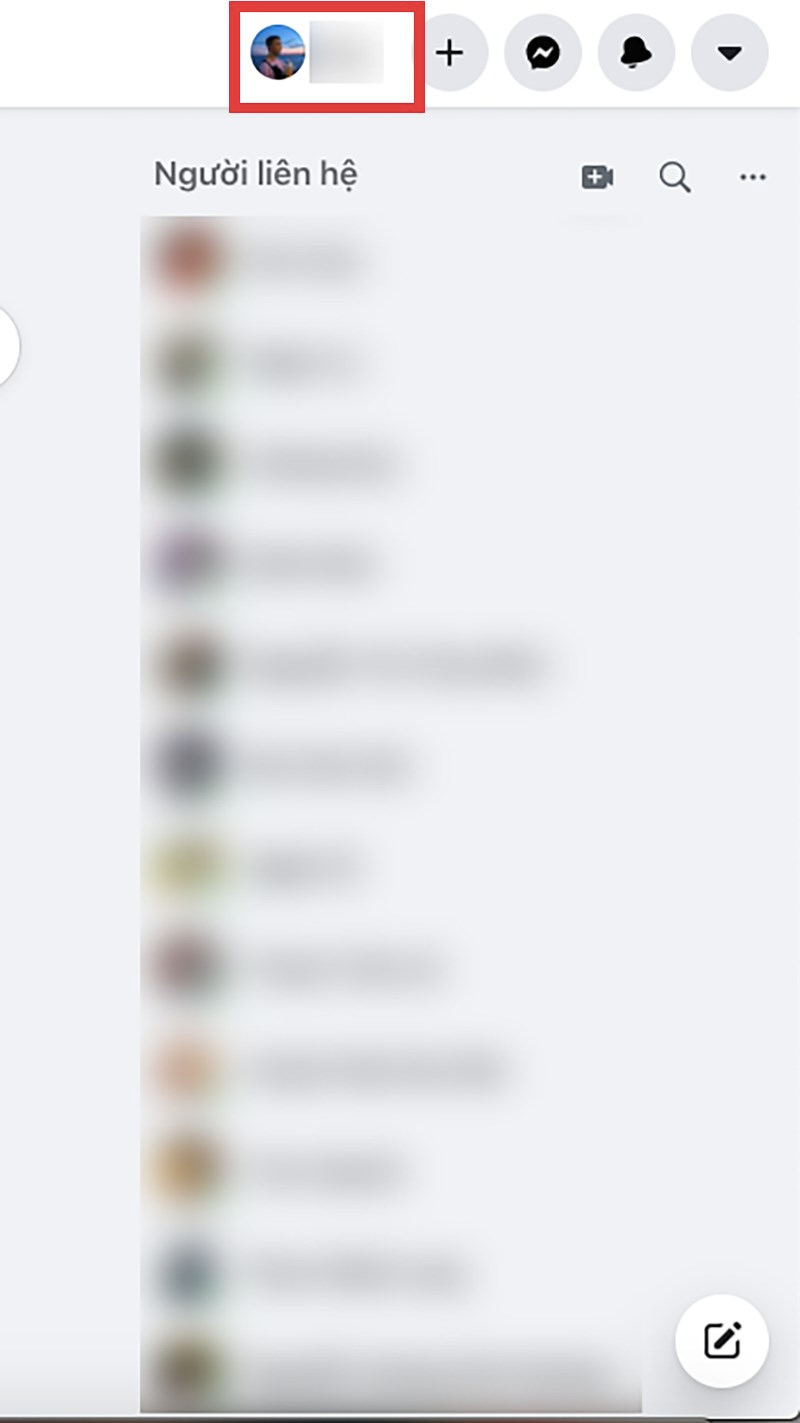 Nhấn vào ảnh đại diện của bạn ở góc trên bên phải" width="800" height="1423" data-src="http://cdn.blog24hvn.com/wp-content/uploads/2024/09/cach-xem-luu-tru-story-tren-facebook-6.png">
Nhấn vào ảnh đại diện của bạn ở góc trên bên phải" width="800" height="1423" data-src="http://cdn.blog24hvn.com/wp-content/uploads/2024/09/cach-xem-luu-tru-story-tren-facebook-6.png">
Mở Facebook trên máy tính > Nhấn vào ảnh đại diện của bạn ở góc trên bên phải
Bước 2: Chọn Xem thêm ở bên phải mục Bạn bè > Chọn Kho lưu trữ tin.
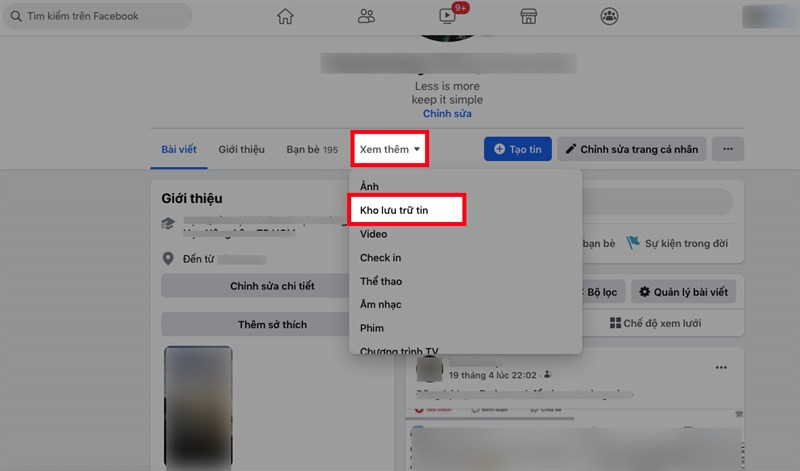 Chọn Kho lưu trữ tin" width="800" height="471" data-src="http://cdn.blog24hvn.com/wp-content/uploads/2024/09/cach-xem-luu-tru-story-tren-facebook-7.png">
Chọn Kho lưu trữ tin" width="800" height="471" data-src="http://cdn.blog24hvn.com/wp-content/uploads/2024/09/cach-xem-luu-tru-story-tren-facebook-7.png">
Chọn Xem thêm ở bên phải mục Bạn bè > Chọn Kho lưu trữ tin
Tại đây sẽ hiển thị các tin mà bạn đã thêm vào kho lưu trữ với từng thời gian cụ thể.
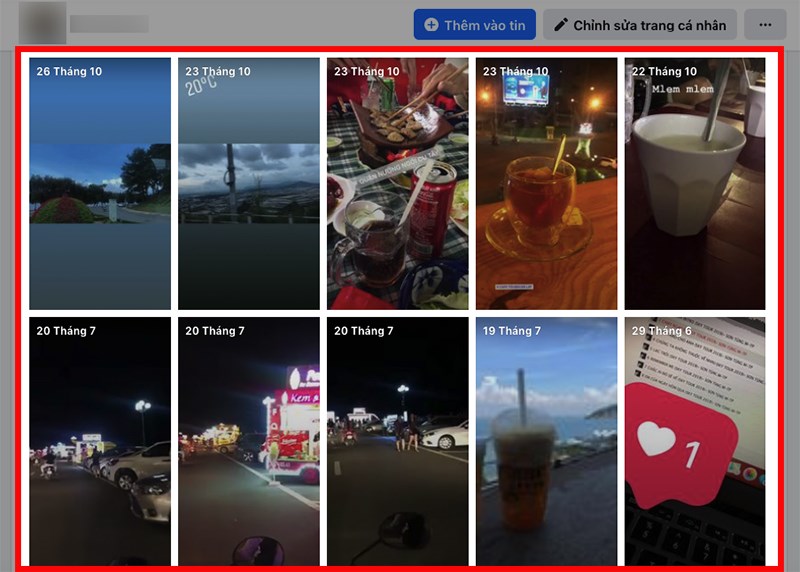
Tại đây sẽ hiển thị các tin mà bạn đã thêm vào kho lưu trữ với từng thời gian cụ thể
Bạn có thể nhấn vào tin bất kỳ để xem lại số người đã xem và bày tỏ cảm xúc về tin của bạn ở bên phải tin.
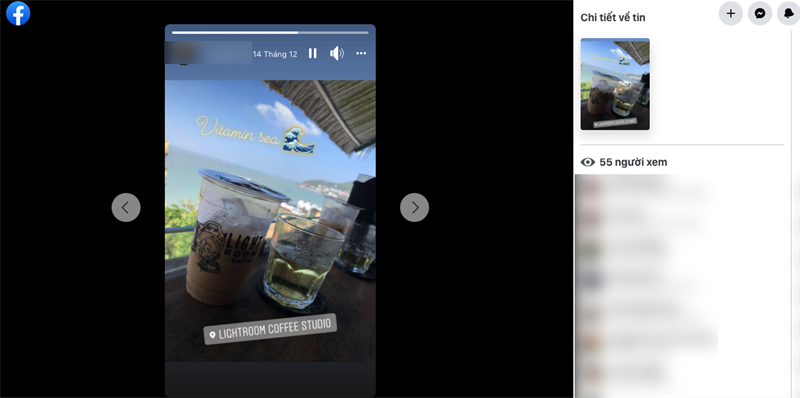
Bạn có thể nhấn vào tin bất kỳ để xem lại số người đã xem và bày tỏ cảm xúc về tin của bạn ở bên phải tin
Bài viết trên đã hướng dẫn cho các bạn cách xem kho lưu trữ tin trên Facebook cực nhanh, đơn giản. Nếu bạn thấy hữu ích thì hãy chia sẻ với bạn bè và đừng quên để lại bình luận phía bên dưới nhé!
Link nội dung: https://blog24hvn.com/cach-xem-luu-tru-story-tren-facebook-a45397.html